微星b360m迫击炮主板驱动是msi官方提供的硬件驱动程序,比较适合diy装机的朋友自行安装使用。如果您买的是品牌机,那在出厂前都已经安装完成,无需再次手动安装。微星b360m迫击炮主板驱动目前仅支持win10 64位操作系统,其他版本不兼容,敬请知晓。

微星b360m迫击炮主板驱动体积很小,只有5MB左右,无论是下载还是安装都非常的便捷。值得一提的是,该驱动内置详细文字指引,哪怕是小白用户照样可以轻松安装主板驱动哦。
微星b360m迫击炮主板驱动特色介绍:
1、官方推出的硬件驱动程序,专为微星b360m mortar主板而生;
2、体积小,安装快,使用简单;
3、支持最新的win10操作系统,运行稳定流畅。
微星b360m迫击炮主板驱动安装步骤:
1、下载后双击exe文件启动安装向导;

2、阅读协议并点击右下角“我接受”按钮;

3、查看readme文件信息,没有问题的话点击“安装”;

4、等待自动安装完成就可以了。
微星b360m迫击炮主板更新bios教程:
一、不提供 DOS 刷新方式
从网站下载的 BIOS 压缩包里不再提供 DOS 刷新工具。压缩包里只有 BIOS 数据文件和版本说明。没有了以前的 AFUDEXXX 的 DOS 刷 BIOS 工具。
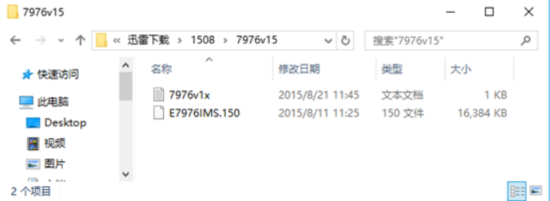
二、M-Flash 刷新有新的变化
2-1、BIOS 里面的 M-Flash 按键
开机敲 DEL 进入 BIOS 设置。在 EZ Mode 页面左下方有 M-Flash 按键方块,如下图绿色。
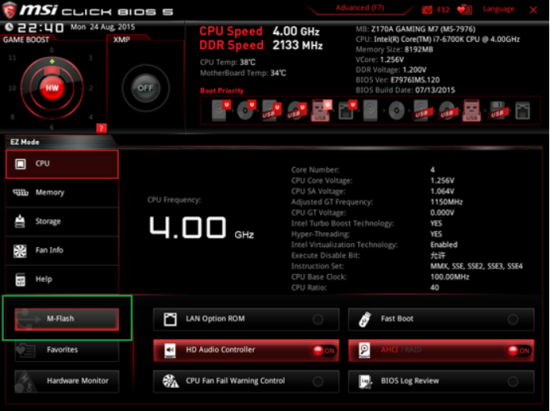
如果按 F7 进入高级模式(Advanced),可以在界面的左下角看到 M-Flash 大按键框。
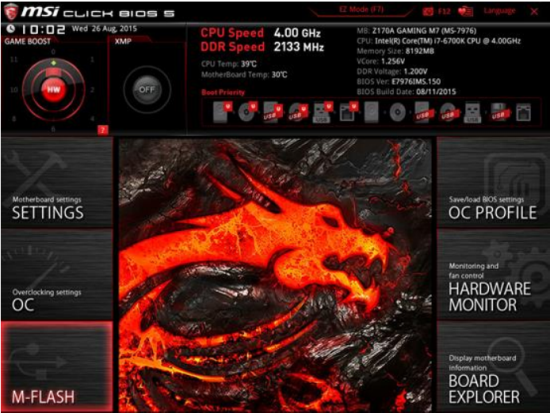
2-2、刷 BIOS 操作
1、将存有 BIOS 文件的 U 盘插入主板 USB 口(最好是 USB2.0 口)。
2、在 BIOS 设置里点击 M-Flash 按键。
3、弹出提示窗口,英文提示的意思是:系统将自动重启并进入 flash 模式。你真想进入 flash模式?
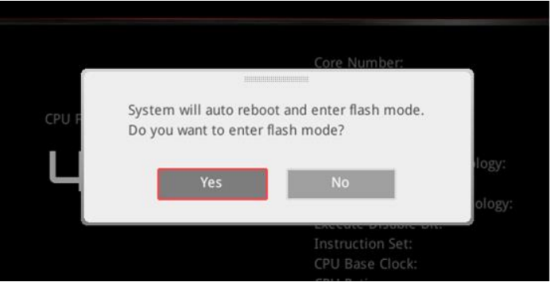
如果你确实要刷 BIOS,就点击“yes”,否则就 No。
4、M-flash 模式
点击“yes”后,系统重启进入 M-flash 模式(如果出现重启没有进入 M-flash 模式一直黑屏,可以按 Reset 重启)。M-flash 模式如下图。
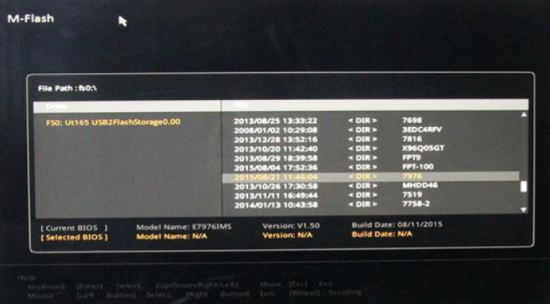
屏幕上首先列出 U 盘里的所有文件夹,你可以找到你需要的文件夹,进入文件夹可以选你要刷的 BIOS。
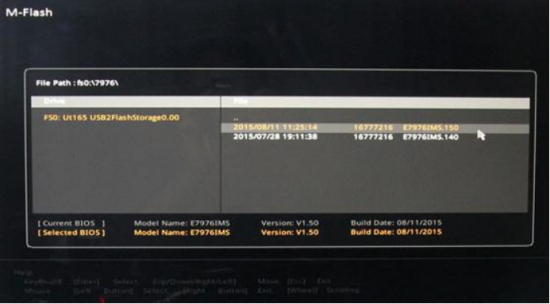
下边显示当前的 BIOS 版本和可供选择的 BIOS 版本。
底部的帮助列出了操作键。
键盘:[Enter] 选定,[上/下/左/右方向键] 移动光标,[Esc] 退出
鼠标:[左键] 选定,[右键] 退出,[滚轮] 滚屏
请把光标移动到你选定的新 BIOS 处,点鼠标右键(或按 Enter 键)。系统提示如下。
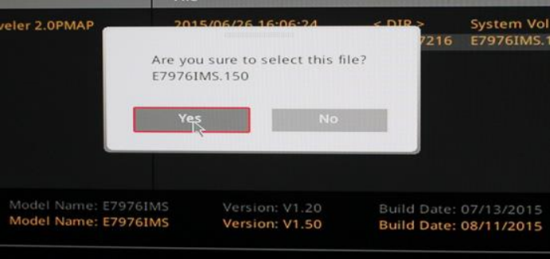
你确定选择了这个文件?本例中是 E7976IMS.150。如果认定无误,就点击“Yes”。系统进入刷 BIOS 状态。
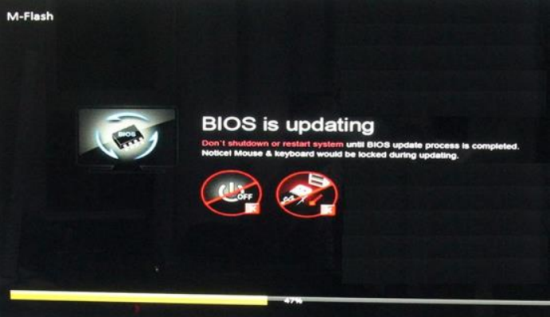
屏幕上的提示是:
正在更新 BIOS
在 BIOS 更新完成前,请不要关机或重启。
在更新期间鼠标和键盘都被锁定。
注意
U 盘要格式化 FAT32 分区,BIOS 拷贝到根目录,启动 PE 的 U 盘不可以。
微星b360m迫击炮主板特色介绍:
1、支持 LGA1151 针脚的第 8 代 Intel Core, 及 Intel Pentium 和 Celeron 处理器
2、支持 DDR4 内存, 可高达2666MHz
3、双重 Turbo M.2:2个 M.2 插槽,可支持 NVMe 的 SSD运行在 PCI-E Gen3 x4
4、Intel Turbo USB 3.1 Gen2:源自英特尔技术提供更稳定的高速USB传输速度
5、扩大散热片设计:扩大散热片面积和增强电路设计,确保高端处理器全速稳定运行
6、核心加速引擎:优化线路走线及电源设计,支持更多的核心并提供更好的性能
7、DDR4 Boost :提供纯净内存传输信号, 以获得上佳的游戏性能和稳定性
8、GAMING 网卡:有效降低联网CPU占用率,感受流畅的游戏体验
9、Audio Boost:带给玩家一个真实冲击与震撼力的音效环境
10、支持多显卡:具备钢铁装甲, 支持 2-Way AMD Crossfire
11、简易侦错灯:快速找出问题根源


















